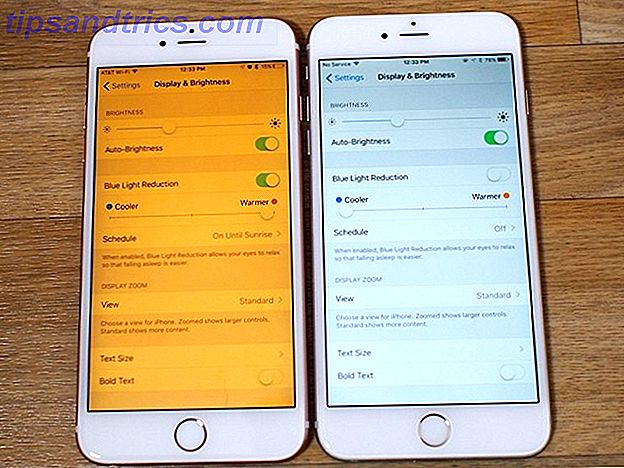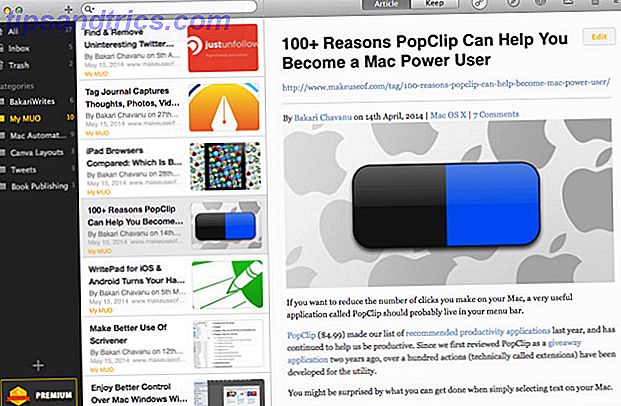De vuelta en Windows 7 y anteriores, podría cambiar la fuente del sistema a través de una ventana de diálogo fácil de usar. En Windows 8, Microsoft quitó esa ventana e hizo casi imposible cambiar la fuente del sistema, aunque había una herramienta que funcionaba con Windows 8 Font Changer.
Ahora, en Windows 10, no tenemos suerte. Microsoft todavía no nos permite cambiar las fuentes y no hay una herramienta que cambie la fuente para usar. La única forma de evitar esto es editar algunos campos en el registro, pero esto puede ser arriesgado. ¡Un error y podrías causar un daño irreparable!
No intente hacer esto sin hacer primero una copia de seguridad de su registro. 5 Ajustes de registro de Windows 10 para mejorar y desbloquear características 5 Ajustes de registro de Windows 10 para mejorar y desbloquear características El editor de registro es la única forma de habilitar algunas de las características ocultas de Windows 10. Aquí le mostraremos ajustes sencillos, como habilitar el tema oscuro o esconder carpetas. Lee mas ! Si no guarda una copia de seguridad, no podrá revertir los cambios. No nos hacemos responsables si algo sale mal.

Si realmente está seguro de que desea continuar con esto, esto es lo que tiene que hacer. Abra el menú Inicio, escriba regedit y úselo para iniciar el Editor del registro. En el editor, navegue en la barra lateral izquierda hacia lo siguiente:
HKEY_LOCAL_MACHINE \ SOFTWARE \ Microsoft \ Windows NT \ CurrentVersion \ Fonts
Luego, en el panel derecho, busca cada elemento que comience con la interfaz de usuario de Segoe . Para cada uno, haga clic derecho en él, seleccione Modificar, luego borre el campo Información del valor y haga clic en Aceptar. Continúa hasta que hayas hecho todos los ítems de UI de Segoe.
Ahora navegue en la barra lateral izquierda hacia:
HKEY_LOCAL_MACHINE \ SOFTWARE \ Microsoft \ Windows NT \ CurrentVersion \ FontSubstitutes
Ahora haga clic con el botón derecho en un área vacía en el panel derecho, seleccione Nuevo> Cadena y llámelo Segoe UI . A continuación, haga clic con el botón derecho en la nueva interfaz de usuario de Segoe y seleccione Modificar . Para Value Data, ingrese Tahoma (o cualquier otra fuente que quiera usar).
Cierre el editor, cierre sesión en Windows y vuelva a iniciar sesión. Ahora debería ver la nueva fuente del sistema.
¿Cómo te gusta la interfaz de usuario de Segoe como fuente? ¿Qué otras fuentes preferiría usar como fuente del sistema? Cuéntanos en los comentarios a continuación!